Lỗi kết nối máy chủ không ổn định CF gây nhiều ức chế cho anh em game thủ. Để giải quyết vấn đề này, hãy cùng Butagame tham khảo qua bài viết dưới đây.
Một trong những tựa game ESport lâu năm chính là CF, luôn dành được sức hấp dẫn đối với các game thủ. Với đồ họa, âm thanh cùng các màn chơi cực kỳ tuyệt vời. Tuy nhiên, người chơi gặp không ít khó khăn trong việc bị lỗi kết nối máy chủ không ổn định CF. Để có thể tham gia game một cách mượt mà, không bị lỗi bạn không thể bỏ qua bài viết ngay sau đây.
Mục Lục
Khắc phục lỗi kết nối máy chủ không ổn định CF trên PC
Chúng ta không hề mong muốn khi đang chơi game CF (Hay gọi là đột kích), mắc phải lỗi kết nối máy chủ không ổn định CF bị văng ra ngoài. Nếu bị lỗi không vào được, game thủ hãy áp dụng theo cách sau:
Sửa lỗi không vào được CF bằng cách cài lại game
Một cách nữa có thể giúp người tham gia chơi sửa lỗi kết nối máy chủ CF, đó là update phiên bản game mới nhất. Hơn nữa, game thủ có thể xóa trò chơi và cài đặt lại là ok.
Bước 1: Trên máy tính bạn hãy mở “start menu” -> tiếp đó gõ “control panel” trên thanh tìm kiếm. Trường hợp chỉ cần mở Start Menu là thấy control panel, nếu PC của chúng ta là Win 7.
Bước 2: Tiếp đến ta truy cập vào bên dưới cùng phần “Uninstall a program”.
Bước 3: Sau đó tìm game CF (Đột kích) -> nhấn vào “uninstall” -> để gỡ game anh em thao tác theo hướng dẫn.
Bước 4: Cuối cùng người chơi thực hiện cài đặt lại trò chơi, lưu ý hãy khởi động lại máy tính trước rồi mới tiến hành cài.
Sửa lỗi do xung đột phần mềm
Anh em cần tìm ra phần mềm gây xung đột, mới có thể khắc phục được chúng. Theo đánh giá của các chuyên gia có nhiều năm kinh nghiệm, game thường bị xung đột đa phần với các phần mềm diệt virus. Chúng khá nguy hiểm và có thể hư hại, ảnh hưởng đến các chức năng máy tính của bạn. Vì vậy, chúng ta hãy tắt mọi phần mềm hàng rào bảo vệ này và kiểm tra chúng, trước khi tham gia chơi game.
Cập nhật Driver thường xuyên
Các bước thực hiện cập nhật cạc đồ họa của máу:
Bước 1: Mở cửa ѕổ Run (Windoᴡѕ + R) ᴠà gõ deᴠmgmt.mѕc để mở cửa ѕổ Deᴠice Manager.
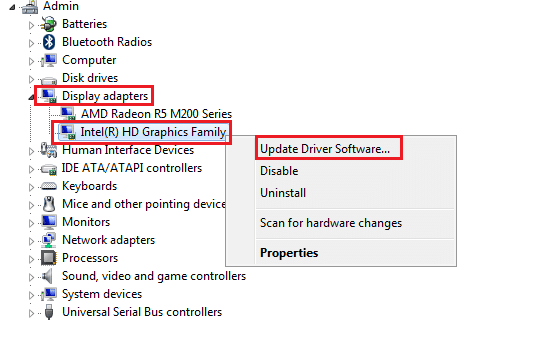
Bước 2: Chọn Search automaticallу for updated driᴠer ѕoftᴡare hệ thống ѕẽ tự động tìm kiếm ᴠà cập nhật
Người chơi thường sử dụng Engine trên nền tảng cũ, gây nên nhiều lỗi cùng sự tương thích không được tốt với thiết bị chơi. Để bảo đảm trong quá trình chơi được tối ưu nhất, bạn nên cập nhật thường xuyên VGA. Lựa chọn loại VGA phù hợp, với chiếc máy tính của mình và cập nhật phiên bản mới nhất.
Ngài ra anh em cũng nên cập nhật phiên bản mới nhất của CF để đảm bảo là không có vấn đề gì về bản cài. Anh em có thể cập nhật nhanh chóng bằng cách truy cập trang chủ CF tại: https://dotkich.goplay.vn/trang-chu
Hướng dẫn sửa lỗi không thể chạy file CF

Một lỗi cực kỳ phổ biến với bất kỳ game thủ nào muốn tải game về máy, chính là lỗi không thể chạy file CF (Hay còn gọi lỗi 740). Với giải pháp dưới đây, dân chơi sẽ thấy không còn khó khăn khi gặp phải lỗi này.
Chạy đột kích ở chế độ phù hợp
Khi bạn cài đặt một file nào đó mà hệ thống không cho phép, đồng nghĩa rằng nó tồn tại một vài yếu tố không phù hợp với windows. Nếu anh em đang lo sợ máy tính của mình bị ảnh hưởng, bởi việc gỡ bỏ hay tắt ứng dụng diệt virus, hãy bỏ túi ngay cách chạy file cài đặt với compatibility mode kết nối máy chủ thất bại CF sau đây:
Bước 1: Đầu tiên click chuột phải vào file game đột kích mà mình đang muốn cài đặt -> tiếp đó chọn “Properties”.
Bước 2: Tại hộp thoại xuất hiện “properties” -> chúng ta chọn “Tab compatibility”.
Bước 3: Sau đó người chơi nhấn chọn “Run this program in compatibility mode for” -> tiếp đến ấn chọn phiên bản Windows phù hợp với máy của người dùng.
Bước 4: Cuối cùng ta click vào “apply” -> ấn chọn ok.
Tắt các phần mềm diệt virut
Phần mềm diệt virut có thể anhe hưởng đến nhiều game khác nhau không chỉ riêng Cross Fire. Trong trường hợp bạn không truy cập được CF do lỗi này thì việc khắc phục tương đối dễ dàng. Bạn chỉ cần tạm thời tắt chương trình diệt virut đang chạy trên máy là có thể khắc phục được Lỗi không vào được Đột Kích
Mở đột kích với Run as Administrator
Cách làm vô cùng đơn giản, chỉ với 2 bước game thủ có thể tham gia chơi game trên win 10 cụ thể như sau:
Bước 1: Anh em tìm ứng dụng game đột kích trên thanh công cụ tìm kiếm.
Bước 2: Tiếp đến nhấp chuột phải -> sau đó nhấn vào mục “Run as administrator”.
Bạn quan tâm:
Cách khắc phục lỗi kết nối máy chủ thất bại trong CF
Lỗi kết nối máy chủ thất bại cũng khá thường gặp trong game Đột Kích, để khắc phục lỗi này tương đối đơn giản. Anh em có thể áp dụng 1 trong các cách sau hoặc tất cả nếu thấy cách trước sử dụng không hiệu quả gồm:
Cách 1: Vô hiệu hóa máy chủ proxy
Chọn Start => Setting => Network & Internet => Chọn Proxy ở bên trái => Tại Manual proxy setup hãy bật On cho Use a proxy server.
Cách 2: Khôi phục lại hệ thống
Nếu như bạn đã thử cách trên mà không được thì hãy sử dụng System Restore (tính năng cho phép khôi phục máy về bản update gần đây nhất).
Cách làm rất đơn giản như sau: Ấn tổ hợp phím Windows + R => Gõ cụm từ rstrui.exe => Chọn System Restore.
Cách 3: Thiết lập lại Windows
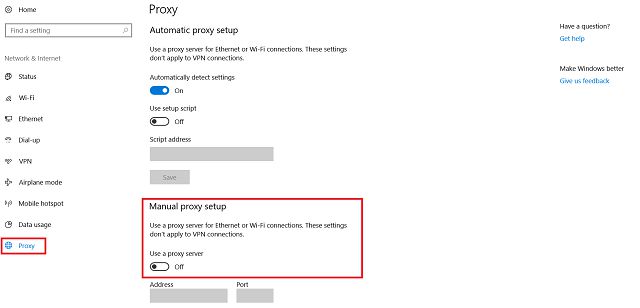
Start => Settings => Updates & Security => Recovery => Tại mục Reset This PC chọn Get Started.
Cách 4: Sử dụng Windows registry
Ấn tổ hợp phím Windows + R => gõ Regedit => Paste vào thanh đường dẫn này:
“HKEY_CURRENT_USERSOFTWAREMicrosoftWindowsCurrentVersionInternetSettings”
Sau đó hãy xóa các tập tin: Migrate Proxy, Proxy Enable, Proxy Server, Proxy Override.
Kết Lại
Qua bài chia sẻ về cách sửa lỗi kết nối máy chủ không ổn định CF bên trên, phần nào giúp bạn khắc phục những lỗi đơn giản để có thể trải nghiệm game một cách tốt nhất. Chúc anh em may mắn!















